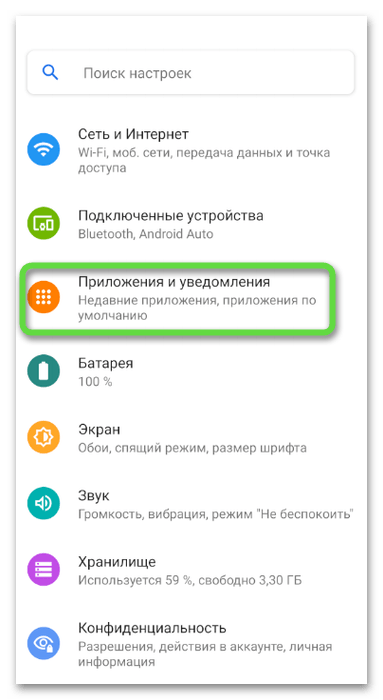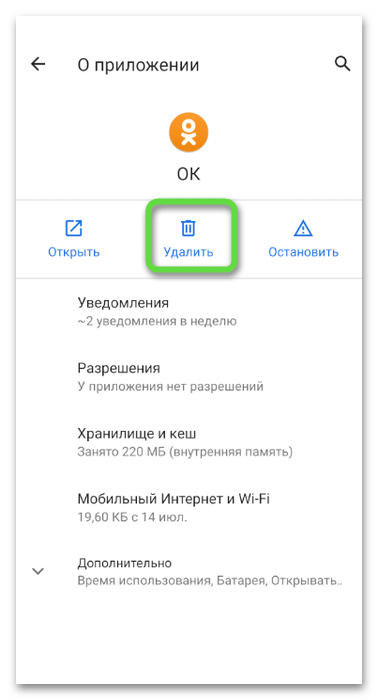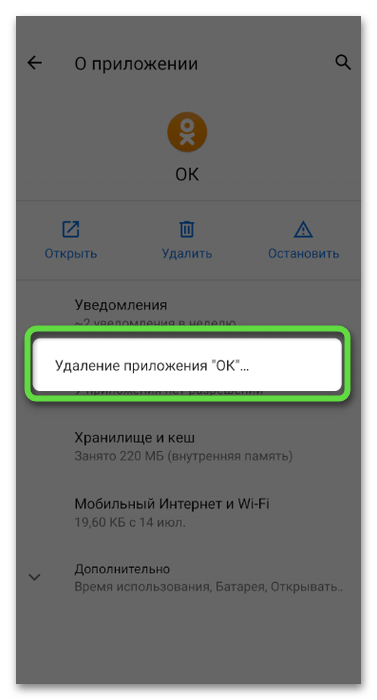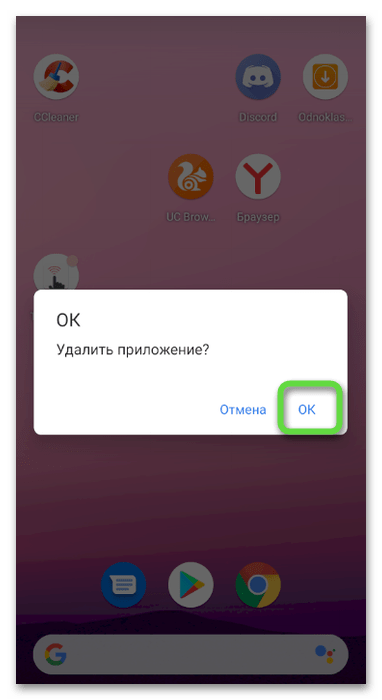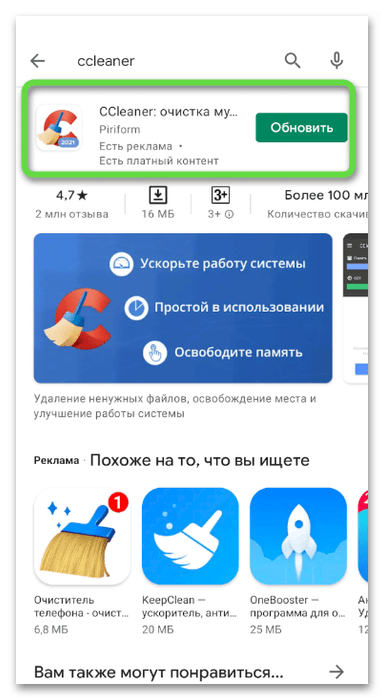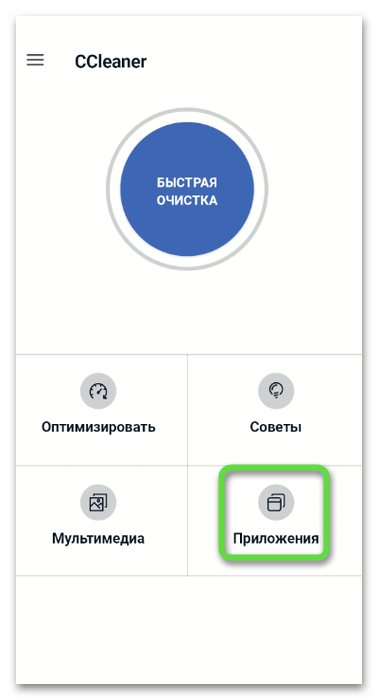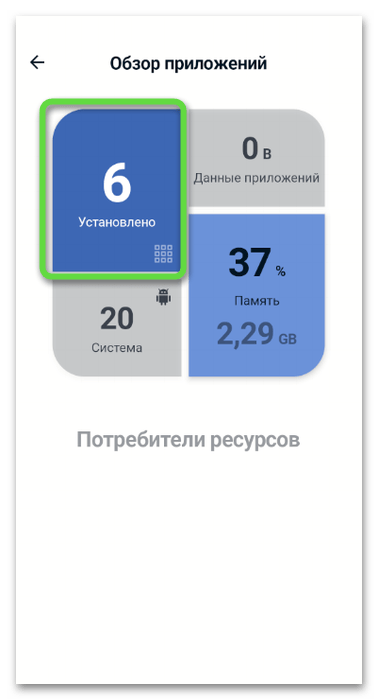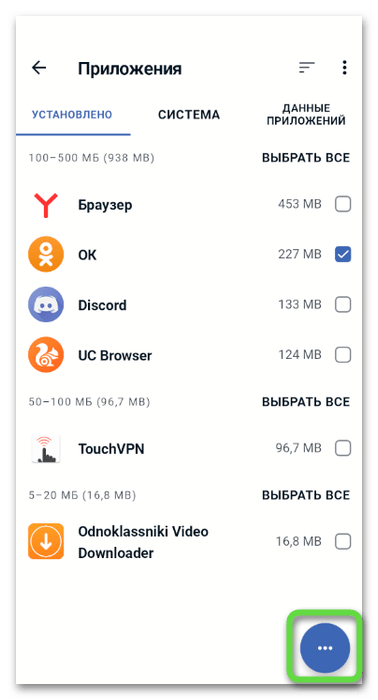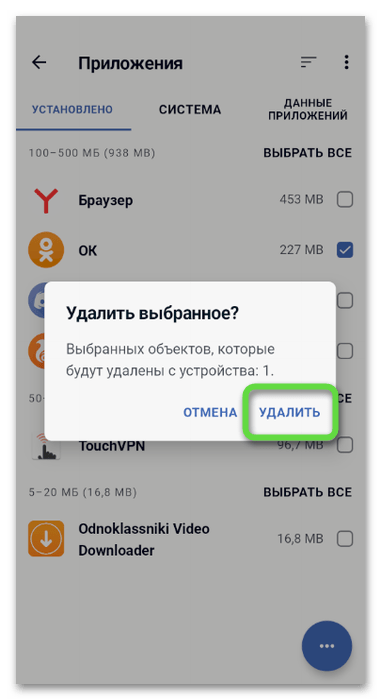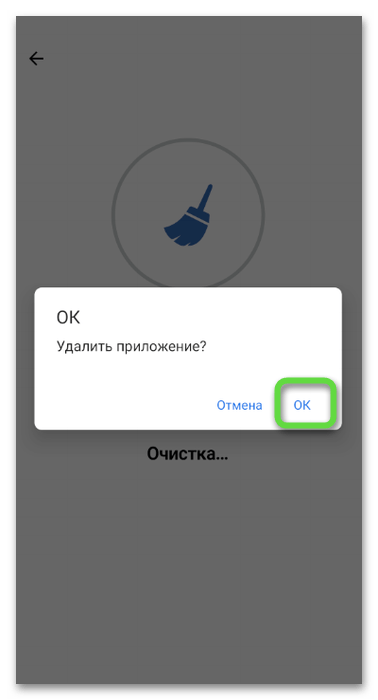Удалить игру в Одноклассниках на телефоне или компьютере, если она пройдена или надоела, очень просто, нужно лишь знать правильный порядок действий. Если пользователю мешают регулярные сообщения, призывающие присоединиться к игре, он может запретить другим людям присылать их в настройках своего профиля социальной сети.
Оглавление
- Как удалить игры в ОК
- На компьютере
- На телефоне
- Как отключить приглашения
- На ПК
- В мобильном приложении
Как удалить игры в ОК
Удалить все игры сразу в Одноклассниках невозможно, поэтому потребуется поочередно убирать каждую из них.
Выполнить эти действия можно в браузере на ПК или на телефоне, а также через мобильное приложение.
На компьютере
Для удаления из одноименного раздела в веб-обозревателе на ПК необходимо:
- Открыть браузер, загрузить ОК.
- В колонке под фотографией профиля найти и нажать «Игры».
- Отыскать «Мои приложения и игры».
- Навести курсор на ту которая больше не нужна и в выпадающем списке выбрать «Удалить».
- Подтвердить действие.
- Если список неполный, нажать «Посмотреть все».
- Появится полный список игрового контента, установленного пользователем к себе на страницу. Повторить шаги 4-5, если требуется удалить что-то еще.
- Если требуется убрать со своей страницы ненужное приложение, перейти в соответствующий раздел, далее – шаги 4-5.
Если по каким-то причинам выполнить действие удается, нужно загрузить игру или приложение, прокрутить страницу вниз и во внутреннем меню выбрать необходимую команду, а затем подтвердить выполнение операции.
На телефоне
На планшете или телефоне навсегда удалить ненужный развлекательный контент можно через веб-обозреватель или мобильное приложение.
Инструкция для браузера:
- Открыть браузер, загрузить ОК.
- Нажать на кнопку «Меню» в левом верхнем углу, выбрать «Игры и приложения».
- В разделе «Мои игры и приложения», кликнуть «Все».
- Напротив контента, который больше не нужен, нажать на кнопку-крестик.
- Подтвердить выполнение действия.
Руководство для приложения:
- Открыть ОК.
- Сделать свайп вправо, отыскать и открыть «Игры».
- Найти раздел со своим контентом, кликнуть «Все».
- Чтобы убрать приложение, нажать на него пальцем и удерживать, пока не появится меню с командами.
- Выбрать «Удалить».
Мнение эксперта
Лика Торопова
Много времени провожу в социальных сетях, любимчик — Instagram
Важно знать, что восстановить удаленную игру невозможно. Если она была утрачена в результате ошибочных действий, пользователю потребуется найти ее заново и добавить к себе на страницу.
Как отключить приглашения
Если пользователя беспокоят регулярные приглашения в игру от друзей или посторонних пользователей, в настройках мобильного приложения или веб-версии сайта можно запретить такие сообщения.
На ПК
Чтобы отключить приглашения в браузере на ПК:
- Открыть веб-обозреватель, загрузить сайт.
- Кликнуть по имени пользователя под фотографией, чтобы перейти в свой профиль.
- Нажать «Настройки».
- В колонке слева выбрать «Публичность».
- Пролистать страницу вниз, в блок «Разрешить» и напротив «Приглашать меня в игры» установить «Никому».
- Подтвердить действие, нажав «Сохранить».
Перейти в «Настройки» также можно, кликнув по кнопке с фотографией профиля в правом верхнем углу и выбрав «Изменить настройки» в выпадающем списке.
В мобильном приложении
Чтобы отключить приглашения через мобильное приложение, нужно:
- Открыть Одноклассники.
- Сделать свайп вправо, кликнуть по фото или имени, чтобы перейти в профиль.
- Нажать «Настройки».
- Выбрать «Настройки публичности».
- Пролистать страницу вниз, найти раздел «Разрешить».
- Нажать «Приглашать меня в игры» и установить «Никому».
После этих действий приглашения от других пользователей перестанут беспокоить владельца профиля.
Открыть «Настройки публичности» также можно из меню, сделав свайп вправо и пролистав страницу вниз.
Удалить приложения или игровой контент в Одноклассниках очень просто через приложение на телефоне или в браузере на ПК. При этом нужно помнить, что восстановить их не получится, а значит, следует тщательно обдумывать свои действия. Если пользователя беспокоят регулярные приглашения от друзей или посторонних людей, он может запретить присылать себе такие сообщения в настройках социальной сети.
Более 300-от социальных сетей насчитывается на просторах рунета, если учитывать социальные кнопки на сайтах. Нажав такую кнопку можно поделить информацией с друзьями. Крупных, полнокровных соцсетей в мире 218, а в России – около 15-ти. Одна из них – «Одноклассники».
Проект запущен в марте 2006-го. Уже в ноябре того же года в сети зарегистрировались 1 500 000 пользователей. Терять их руководству программы невыгодно, цель – прирост, а не убыль аудитории. Поэтому, на странице не так-то просто найти указатели, на ее удаление. Вот руководство, как это сделать.
Как удалить страницу в «Одноклассниках»
Ссылка «Регламент», с которой следует начинать, скрыта в самом низу страницы. После нажатия на указатель сайт вновь «выбрасывает» пользователя наверх, к профилю с презентационным фото. Понять, как удалить одноклассники
, доступно лишь вновь прокрутив страницу вниз.
Теперь здесь высвечивается уже «Отказаться от услуг». Нажатие на эту ссылку повлечет за собой появление окна со списком возможных причин выхода из социальной сети. Среди предложенных вариантов выбирается подходящий. Напротив него ставиться галочка.
В открывшемся окне пользователя предупреждают, что удаление профиля влечет потерю всех данных страницы, в том числе, и снимков, переписок, комментариев. После информации высвечивается ссылка «Удалить навсегда».
Она сработает лишь после ввода держателем страницы своего пароля. Вот и ответ на вопрос: — «Как удалить одноклассники навсегда
?» Но, зачастую пользователям надо убрать из «Одноклассников» лишь какой-то отдельный элемент, к примеру, игру, логин или пароль.
Как удалить из «Одноклассников» отдельные элементы
Проще всего ответ на вопрос «как удалить игру в одноклассниках
». Для этого нужно лишь кликнуть на иконку развлечения правой клавишей мышки. Из высветившихся вариантов действий выбирается «удалить».
Эта команда изображена в виде крестика. После нажима клавиши игра исчезает из списка. Если этого не произошло, есть подстраховка. Она состоит в открытии приложения. В нижней части его заглавной страницы всегда есть клавиша «Удалить».
В случае, когда сам пользователь не игроман, но товарищи из списка друзей все время приглашают его в онлайн-развлечения, достаточно просто установить статус с просьбой не звать в игры.
Нередко возникает и проблема как удалить логин в «Одноклассниках»
. Вопрос актуален, если заходишь в сеть с чужого компьютера. В данном случае автоматическое запоминание данных пользователя некстати. Браузер копирует информацию при входе на страницу.
При повторном ее посещении логин высвечивается в заданном окне. При работе не со своего компа, не сохраняется конфиденциальность. Дабы восстановить ее, необходимо удалить личные данные из памяти веб-обозревателя. Для этого заходят в настройки браузера, кликая на «удаление отдельных куков». Программа представит перечень, из которого выбирается позиция «odnoklassniki.ru». При необходимости, можно убрать куки и от других социальных сетей.
При желании, можно отключить и саму функцию автоматической фиксации логина. Для этого нужно лишь отказаться от сохранения личных параметров при очередном входе на страницу в социальной сети. Отказ происходит путем снятия о под окном для логина.
После решения задачи с логином автоматически встает вопрос и как удалить пароль в «Одноклассниках»
. Пароль так же является конфиденциальной информацией, вводимой при входе на страницу и автоматически запоминаемой браузером. Если это «Mozilla Firefox», открывается панель «Инструменты» в левом верхнем углу. Она предпоследняя в списке. Откроется окно с вкладками, следует выбрать «Защита».
Выйдет еще одно окно, в котором нажимается на «Сохраненные пароли». Затем, выйдет список всех данных, которые пользователь сохранял посещая те, или иные сайты. В перечне будет и пароль от «Одноклассников». Его надо выделить и запуститься удаление.
При установке на компьютере «Google Chroma» первый клик, после открытия браузера, делается в правом верхнем углу. Здесь выбирается «Настройки и управление Google Chrome». В открывшемся списке жмется на позицию «Настройки». Появится окно, в котором выбор падает на «показать дополнительные настройки». Нажатие этой ссылки приведет к появлению раздела «Пароли и формы». В нем прописан пункт «Управление сохраненными паролями». Откроется окно, в котором можно найти и удалить любые пароли.
Иногда, к конфиденциальной информации пользователь относит и фото. Не все снимки стоят того, чтобы на них смотрел весь мир. Но, порой, неудачные кадры загружаются на страницу нечаянно. Бывают и случаи, когда пользователь картинкой доволен, но никто его мнения не разделяет или, снимок попросту устарел. Здесь встает вопрос «как в «Одноклассниках» удалить фото
». На странице есть меню «фото».
После нажатия на него, выходит список всех кадров со страницы. Под каждой фотографией присутствует квадратик. В квадратах рядом с нежеланными снимками ставится галочка. Кнопка «Удалить» находится сверху списка кадров. Выбрав все варианты для утилизации, клавиша нажимается. Исчезают разом все неудачные образцы фотоискусства. Но, что делать, если по глупости исчезла и вся страница. Как восстановить удаленные «Одноклассники»
?
Восстановление удаленной страницы в «Одноклассниках»
Как удалить профиль в «Одноклассниках»
мы разобрались, как удалить отдельные элементы, тоже. Что же делать, если захочется повернуть время вспять и вернуть себе страницу? На данный момент, к сожалению, лишь зарегистрировать новую. Убедиться в этом можно, зайдя в раздел сайта «Помощь». Здесь есть графа «Проблемы с доступом на сайт».
При нажатии на нее, выходит окно, где присутствует строка «Мой профиль удален». Выбор позиции приводит к попаданию на страницу, где администрация отвечает на вопросы пользователей. Самый популярный из них: — «Мой профиль был удален, как восстановить?» Ответ модераторов звучит так: — «К сожалению, удаленный профиль восстановлению не подлежит».
Более того, при регистрации новой страницы нельзя воспользоваться почтой и телефоном, на которые был записан первый профиль. Ограничение снимается лишь через 3 месяца с момента удаления страницы. Так что, лучше 7 раз отмерить и лишь один раз отрезать. Так руководство соцсети пытается удержать своих пользователей.
Инструкция
Войдите в свой аккаунт в социальной сети Одноклассники. Под главной фотографией расположено несколько опций, выберите «ещё» и нажмите. Появляется перечень действий, в котором нужно выбрать опцию «изменить настройки». Изменение настроек для пользователей .
На весь экран разворачивается страница с заголовком «Изменить настройки». На странице представлен длинный список действий, которые вы можете совершить. Из предложенного списка выбираете раздел «Настройки публичности» и нажимаете.
Перед вами появляется таблица, состоящая из трех разделов: показывать, разрешить и конфиденциальность. Вас интересует раздел «Разрешить». В нем находите строчку «Приглашать меня в игры» и выбираете вариант «Никому».
Если пользователь не хочет получать также и приглашений вступить в какую-либо группу, можно установить и эту настройку — она следующая после приглашений в игры, называется «Приглашать меня в группы». Вы можете выбрать один из предложенных вариантов: «Вообще всем», «Только друзьям» и «Никому».
Следующим шагом вам необходимо нажать кнопку «Сохранить». Все, отныне любители искать , выращивать цветы и свиней на ферме не будут доставать вас назойливыми предложениями присоединиться к игре. Но если у вас , то после изменений в настройках, профиль откроют. Если вы заходите закрыть его снова, вам необходимо повторно подключить услугу. Стоимость этой услуги сейчас — 20 ОК.
Иногда, после проделанных операций и повторного закрытия профиля предложения вступить в игру продолжают поступать пользователю. В этом случае нужно написать письмо модератору сайта и попросить помощи. Для этого выберите раздел «Помощь», расположенный в правом нижнем углу своей страницы в Одноклассниках, зайдите в «Обратиться в службу поддержки». Напишите обращение, обязательно указав почтовый ящик для обратной связи.
Источники:
- сайт «Одноклассники»
- Как удалить игры
Социальные сети стремительно переселяются на мобильные платформы, но это не повод забывать о том, что все еще довольно много людей заходят на любимый «Вконтакте» через стационарный компьютер. Заходят так надолго, что приходится переходить к непопулярным мерам, например, к блокировке «убийц времени». В браузере это можно сделать при помощи расширения TinyFilter.
Вам понадобится
- — браузер Google Chrome
- — расширение Tinyfilter
Инструкция
Откройте браузер Google Chrome и нажмите кнопку с гаечным ключом, которая в правом верхнем углу программы. В появившемся меню кликните «Инструменты» > «Расширения». Откроется новое окно со списком установленных в браузер дополнений. Если список пуст, нажмите на «…просмотреть галерею», если нет – на «Еще расширения». Откроется — Chrome.
В строке поиска, которая находится справа наверху, введите «tinyfilter» и нажмите Enter на клавиатуре. В поисковой выдаче появится Tinyfilter, кликните по нему левой кнопкой мыши. В новом окне нажмите «Добавить в Chrome». Система выдаст предупреждение о том, что устанавливаемое расширение может к вкладкам, журналу посещений, а также к вашим личным данным на всех веб-сайтах. Отказаться от этого не выйдет, поэтому, если вы все-таки хотите инсталлировать расширение, жмите «Установить». По завершению установки в правом верхнем углу программы, рядом с кнопкой-ключом появится еще одна, в виде синего мраморного шарика.
Кликните по этой кнопке и в появившемся меню нажмите Options. Чтобы заблокировать конкретную социальную сеть, найдите секцию Content Filter, активируйте пункт Block Site, напишите в поле ввода, к примеру, «VKontakte», и нажмите Add.
Обратите внимание на кнопку Advanced Settings, которая находится в той же секции – Content Filter. Если поставить галочку возле пункта Show reason for blockage, то при попытке зайти на запрещенный сайт увидит предупреждающую надпись. Вы можете написать эту надпись в поле Warning message. В поле Redirect blocked pages to можно ввести домен, на который пользователь будет перенаправлен после попытки зайти на заблокированный сайт.
Перед выходом из расширения не забудьте установить . Найдите секцию General settings (самая верхняя), поставьте галочку возле Enable Password Protection, нажмите на Set password, в появившемся окне введите пароль, а в следующем – подтвердите его. Чтобы сохранить изменения нажмите Save.
Видео по теме
Источники:
- заблокированы все социальные сети
Пользователи социальной сети «Мой мир» давно обратили внимание на отсутствие возможности скрыть отдельную фотографию
от чужих глаз. Однако есть маленькая хитрость, с помощью которой можно заблокировать любое фото от посторонних.
Инструкция
Откроется страничка, на которой можно отредактировать свойства фотографии, изменив название, описание, тему фото и т.д. Вам нужен раздел «Переместить фото в ». Щелкните на стрелке и в открывшемся меню выберите пункт «Новый альбом».
Видео по теме
В социальной сети «Одноклассники» у вас может появиться множество друзей. Добавляя к себе людей, иногда не задумываешься о последствиях. И тогда на вашу страничку начинают сыпаться назойливые сообщения, неприятные предложения или спам. Как сделать, чтобы неприятный «друг» больше не беспокоил вас? Как сделать так, что бы он больше не мог вам писать то, что вам совершенно читать не хочется?
Инструкция
Зайдите к себе в аккаунт и под строкой, где крупно написано ваше имя, находится целый список кликабельных кнопок, найдите там кнопку «друзья». Кликните на нее мышкой. Откроется список друзей с фотографиями или аватарами, если они есть. Даже если их там нет, все равно будет имя вашего друга или его ник.
Найдите того, кого вы хотите заблокировать. Если друзей очень много, поиск можно ускорить, если ввести его имя в окошко над фотографиями, на котором написано «поиск среди друзей». Это самый быстрый и удобный поиск, ведь в друзьях может числиться не одна сотня людей. Нажав там, на кнопку «найти», сразу появится тот, кого ищете, и не потребуется просматривать всех друзей самому. Хотя часто поиск начинается автоматически во время набора имени.
Наведите мышку на его фотографию или аватарку. Откроется список тех действий, какие можно предпринять в отношении этого лица. Выберете в самом низу списка «прекратить дружбу», это то место, куда следует нажать мышкой. После этого появится окошко, подтверждающее ваши действия, нажмите на «Да» и человек сразу будет удален из списка ваших друзей.
Войдите на страничке в раздел сообщения и найдите того, кого только, что удалили из друзей. Откройте переписку. Вверху на зеленом поле, после его имени, увидите небольшой значок в виде перечеркнутой буквы «о». Наведите на него мышку и всплывет надпись «заблокировать». Кликайте на значок и блокируйте его. Подтвердите ваше действие, нажав на «да» после того, как снова всплыло подтверждающее окошко.
Если не хотите удалять его из друзей, а только заблокировать переписку с ним, то тогда будет достаточно «прекратить с ним дружбу». Его сообщения будут заблокированы, но сам он останется в списке ваших друзей. При желании всегда можно вернуть обратно, и снова добавить в друзья, и разблокировать всю переписку. Все очень легко и удобно. Блокируйте тех, кто мешает вам в «Одноклассниках» и не дает приятно общаться.
Социальная сеть «Одноклассники» появилась в 2006 году и сейчас в ней зарегистрированы миллионы пользователей по всему миру. Чтобы общение на данном ресурсе приносило лишь положительные эмоции, в сети существует функция блокировки недружелюбных оппонентов.
Мобильное приложение
Пользователи мобильной версии сервиса могут точно так же управлять установленными играми и оповещениями. При желании, каждый может либо просто отключить надоедливые уведомления, приходящие на смартфон, либо полностью удалить игру из профиля.
Вариант 1: Удаление игр
В приложениях для Android и iOS тоже можно быстро удалить когда-то установленные игры. Сделать это даже проще, чем на полной версии сайта соцсети.
Вариант 2: Отключение приглашений в игры
В мобильных приложениях, как и на сайте, можно войти в настройки профиля и отключить получение приглашений об участии в играх от других пользователей.
Современный век компьютеров и интернет-технологий захлестнул весь мир. Люди стали больше времени проводить дома за компьютером, чем на уличной прогулке или на посиделках с друзьями. Интернет стал заменять живое общение виртуальным. Теперь не нужно куда-то собираться, добираться и участвовать в процессе — достаточно лишь ввести свои регистрационные данные, войти в учетную запись — и связь установлена. Потом просто выбирается контакт для общения, и понеслась. Общаться можно как по переписке, так и посредством видеообщения. Существует ряд популярных программ и порталов в Интернете для подобного времяпрепровождения. Видеообщение обеспечивается с помощью «Скайпа», а переписка — с помощью ICQ, Viber и других различных чатов и социальных сетей. Однако назвать социальные сети просто чатом нельзя, так как это целый комплекс возможностей. Самыми популярными соцсетями считаются «Фейсбук», «Твиттер», «ВКонтакте» и «Одноклассники».
Как отключить приглашения
Если пользователя беспокоят регулярные приглашения в игру от друзей или посторонних пользователей, в настройках мобильного приложения или веб-версии сайта можно запретить такие сообщения.
На ПК
Чтобы отключить приглашения в браузере на ПК:
- Открыть веб-обозреватель, загрузить сайт.
- Кликнуть по имени пользователя под фотографией, чтобы перейти в свой профиль.
- Нажать «Настройки».
- В колонке слева выбрать «Публичность».
- Пролистать страницу вниз, в блок «Разрешить» и напротив «Приглашать меня в игры» установить «Никому».
- Подтвердить действие, нажав «Сохранить».
Перейти в «Настройки» также можно, кликнув по кнопке с фотографией профиля в правом верхнем углу и выбрав «Изменить настройки» в выпадающем списке.
Про сайт «Одноклассники»
- Место проживания.
- Возраст.
- Семейное положение.
- Образование.
- Место работы.
- Увлечения.
- Прочее.
Также есть возможность загрузить свои фотографии и делиться ими с другими пользователями. Зачем все это нужно? «Одноклассники» представляют собой место для общения с друзьями и родственниками, где можно не только что-то рассказать, но и показать. Поэтому совсем не обязательно звать кого-то в гости или идти самим — достаточно просто войти в свой профиль, найти пользователя и начать общение.
Еще «Одноклассники» предоставляют возможность создавать группы по интересам и регулярно показывать участникам внесенные в нее изменения. В ситуации, когда есть лишнее время и заняться нечем, спасают мини-игры. Чтобы начать играть, достаточно найти подходящую игру в списке приведенных и войти в нее. Игра автоматически добавится в список игр пользователя. Но что же делать, когда игра надоест? Как удалить игру в «Одноклассниках»? Об этом далее.
Удаление игры из своего профиля
Для того чтобы разобраться, как удалить игру в «Одноклассниках», для начала необходимо войти в учетную запись пользователя и найти вкладку «Игры» в верхней части экрана. Здесь будет представлен список всех игр, которые когда-либо запускались с этой учетки. Бывает, что игра уже надоела, но постоянно присылает приглашения поучаствовать, поэтому удаление игры в «Одноклассниках» может стать настоящим спасением от назойливых сообщений. Особенно тяжело приходится родителям маленьких детей, которые запускают игры с их учетных записей — игр обычно очень много, и многие из них присылают оповещения. А теперь, собственно, в «Одноклассниках». В списке установленных игр находим необходимую, и при наведении на ее иконку всплывает окно, в котором нужно нажать кнопку «Удалить» и подтвердить свой выбор. Дело сделано. Больше она не будет тревожить.
Удаление страницы в «Одноклассниках» навсегда через полную версию
Как удалить Фейсбук с телефона андроид навсегда
Самый простой способ убрать страничку безвозвратно — зайдя на нее с компьютера.
Чтобы это сделать, необходимо выполнить несколько простых шагов:
- Зайти на свою страницу в социальной сети, введя в свободных графах логин и пароль.
- Пролистать ее до самого низа и найти в правом углу в списке слово «Регламент». Нажать на него.
- Пролистать «Регламент» до конца и найти в нем кнопку под названием «Отказаться от услуг».
- Чтобы безвозвратно удалить страницу, потребуется администрации сообщить причину, по которой появилось подобное желание. Для этого следует установить галочку в нужном месте.
- Нажать кнопку «Удалить».
Важно! Если все действия будут выполнены правильно, то страница перестанет существовать после последнего выполненного шага, а вся информация, которая долгие годы формировалась на профиле, будет удалена.
Еще одна пошаговая инструкция — удаление страницы через ссылку. Это наиболее короткий и простой способ, для его осуществления требуется сделать следующее:
- Зайти на свою страничку в «Одноклассниках» привычным способом.
- Под именем найти пустую строку для ввода.
- Вставить в поле следующую команду https://www.ok.ru/dk?st.cmd=helpContent&st.section=regulations&cmd=PopLayer&tkn=XXXX&st.layer.cmd=PopLayerDeleteUserProfile&st.layer.userIds=odmqnagcvelqyhslbzq0qhqreqqrgbrxadgfsa&st._aid=Footer_Help_PopupDeleteUserProfile, но вместо комбинации XXXX необходимо ввести 4 последние цифры с ID страницы.
- Подтвердить свои намерения, нажав кнопку удалить.
Этот способ позволит сократить время на поиск нужных комбинаций. Закрыть доступ к существующему аккаунту удастся всего за несколько минут.
Удаление приложений и отдельных элементов
Разобравшись, как удалить игру в «Одноклассниках», еще необходимо знать, как удалить различные приложения и элементы страницы. Разницы между играми и приложениями нет — устанавливаются они одинаково. Игры — это те же самые приложения, поэтому процесс удаления будет точно таким же. Теперь вы знаете, как удалить игры в «Одноклассниках».
Для удаления фотографий необходимо войти в альбом, выбрать нужное фото и в меню ниже нажать корзинку.
Современный век компьютеров и интернет-технологий захлестнул весь мир. Люди стали больше времени проводить дома за компьютером, чем на уличной прогулке или на посиделках с друзьями. Интернет стал заменять живое общение виртуальным. Теперь не нужно куда-то собираться, добираться и участвовать в процессе — достаточно лишь ввести свои регистрационные данные, войти в учетную запись — и связь установлена. Потом просто выбирается контакт для общения, и понеслась. Общаться можно как по переписке, так и посредством видеообщения. Существует ряд популярных программ и порталов в Интернете для подобного времяпрепровождения. Видеообщение обеспечивается с помощью «Скайпа», а переписка — с помощью ICQ, Viber и других различных чатов и социальных сетей. Однако назвать социальные сети просто чатом нельзя, так как это целый комплекс возможностей. Самыми популярными соцсетями считаются «Фейсбук», «Твиттер», «ВКонтакте» и «Одноклассники».
Как удалить игры в ОК
Удалить все игры сразу в Одноклассниках невозможно, поэтому потребуется поочередно убирать каждую из них.
Выполнить эти действия можно в браузере на ПК или на телефоне, а также через мобильное приложение.
На компьютере
Для удаления из одноименного раздела в веб-обозревателе на ПК необходимо:
- Открыть браузер, загрузить ОК.
- В колонке под фотографией профиля найти и нажать «Игры».
- Отыскать «Мои приложения и игры».
- Навести курсор на ту которая больше не нужна и в выпадающем списке выбрать «Удалить».
- Подтвердить действие.
- Если список неполный, нажать «Посмотреть все».
- Появится полный список игрового контента, установленного пользователем к себе на страницу. Повторить шаги 4-5, если требуется удалить что-то еще.
- Если требуется убрать со своей страницы ненужное приложение, перейти в соответствующий раздел, далее – шаги 4-5.
Если по каким-то причинам выполнить действие удается, нужно загрузить игру или приложение, прокрутить страницу вниз и во внутреннем меню выбрать необходимую команду, а затем подтвердить выполнение операции.
На телефоне
На планшете или телефоне навсегда удалить ненужный развлекательный контент можно через веб-обозреватель или мобильное приложение.
Инструкция для браузера:
- Открыть браузер, загрузить ОК.
- Нажать на кнопку «Меню» в левом верхнем углу, выбрать «Игры и приложения».
- В разделе «Мои игры и приложения», кликнуть «Все».
- Напротив контента, который больше не нужен, нажать на кнопку-крестик.
- Подтвердить выполнение действия.
Руководство для приложения:
- Открыть ОК.
- Сделать свайп вправо, отыскать и открыть «Игры».
- Найти раздел со своим контентом, кликнуть «Все».
- Чтобы убрать приложение, нажать на него пальцем и удерживать, пока не появится меню с командами.
- Выбрать «Удалить».
Мнение эксперта
Лика Торопова
Много времени провожу в социальных сетях, любимчик — Instagram
Важно знать, что восстановить удаленную игру невозможно. Если она была утрачена в результате ошибочных действий, пользователю потребуется найти ее заново и добавить к себе на страницу.
Про сайт «Одноклассники»
- Место проживания.
- Возраст.
- Семейное положение.
- Образование.
- Место работы.
- Увлечения.
- Прочее.
Также есть возможность загрузить свои фотографии и делиться ими с другими пользователями. Зачем все это нужно? «Одноклассники» представляют собой место для общения с друзьями и родственниками, где можно не только что-то рассказать, но и показать. Поэтому совсем не обязательно звать кого-то в гости или идти самим — достаточно просто войти в свой профиль, найти пользователя и начать общение.
Еще «Одноклассники» предоставляют возможность создавать группы по интересам и регулярно показывать участникам внесенные в нее изменения. В ситуации, когда есть лишнее время и заняться нечем, спасают мини-игры. Чтобы начать играть, достаточно найти подходящую игру в списке приведенных и войти в нее. Игра автоматически добавится в список игр пользователя. Но что же делать, когда игра надоест? Как удалить игру в «Одноклассниках»? Об этом далее.
Удаление игры из своего профиля
Для того чтобы разобраться, как удалить игру в «Одноклассниках», для начала необходимо войти в учетную запись пользователя и найти вкладку «Игры» в верхней части экрана. Здесь будет представлен список всех игр, которые когда-либо запускались с этой учетки. Бывает, что игра уже надоела, но постоянно присылает приглашения поучаствовать, поэтому удаление игры в «Одноклассниках» может стать настоящим спасением от назойливых сообщений. Особенно тяжело приходится родителям маленьких детей, которые запускают игры с их учетных записей — игр обычно очень много, и многие из них присылают оповещения. А теперь, собственно, в «Одноклассниках». В списке установленных игр находим необходимую, и при наведении на ее иконку всплывает окно, в котором нужно нажать кнопку «Удалить» и подтвердить свой выбор. Дело сделано. Больше она не будет тревожить.
Удаление приложений и отдельных элементов
Разобравшись, как удалить игру в «Одноклассниках», еще необходимо знать, как удалить различные приложения и элементы страницы. Разницы между играми и приложениями нет — устанавливаются они одинаково. Игры — это те же самые приложения, поэтому процесс удаления будет точно таким же. Теперь вы знаете, как удалить игры в «Одноклассниках».
Для удаления фотографий необходимо войти в альбом, выбрать нужное фото и в меню ниже нажать корзинку.
Внимание, только СЕГОДНЯ!
- Как удалить свою страницу в «Одноклассниках» навсегда?
- Это интересно: как изменить возраст в «Одноклассниках»?
- Почему в «Одноклассниках» не открываются сообщения? Не могу прочитать сообщение в «Одноклассниках», что делать?
- Ответ на популярнейший вопрос: как разморозить страницу в «Одноклассниках»
- Как восстановить страницу в «Одноклассниках» после удаления и можно ли это сделать вообще?
Учёными доказано, что у геймеров есть все шансы стать отличными военными и врачами, в частности, хирургами. Весь секрет такого предрасположения заключается в развитии ими определённых способностей при прохождении игр, требуемых для этих профессий. Стратегии, шутеры, аркады и головоломки развивают мелкую моторику пальцев, внимательность, способствуют концентрации внимания.
Но если вас, уважаемый читатель, такие лавры не прельщают или вам просто наскучило в Одноклассниках играть в одну и ту же игру (уже мозолит глаза!), нужно, конечно же, её удалить. А может и все виртуальные игрульки разом. Это уже кому как: по настроению, по душе.
Итак, чтобы не долго рассказ сказывался, а быстрей игры исчезли с личной странички на ok.ru, приступим к действу. То есть разберём, где что открыть и кликнуть, чтобы удалить игру в Одноклассниках.
Особенности полного удаления страницы в «Одноклассниках»
Как удалить страницу в Одноклассниках с айфона навсегда
Часто на форумах появляется вопрос о том, как полностью удалить «Одноклассники» с телефона с системой андроид или компьютера. Проблема заключается в том, что мало кто знает, где находится та самая кнопка, которая навсегда закроет доступ к аккаунту.
Стоит заметить, что вместе с этим будет удалена вся важная информация со страницы и восстановить ее в дальнейшем будет невозможно.
Всего выделяют несколько способов, как закрыть свой профиль в этой социальной сети — через полную версию, службу поддержки или мобильное приложение.
Удаление игры
1. В Одноклассниках, в своём профиле, кликните в горизонтальном меню, расположенном над статусом, раздел «Игры».
2. Игр на страничке откроется множество, даже те, которые вы в глаза видеть не видели и играть не играли. Но на них обращать внимание не стоит. Нужно перейти к своим развлечениям. Для этого кликните в меню слева «Мои игры».
3. Теперь пред вашим взором появится то, что вас когда-то ну очень радовало — пострелять, побродить, пособирать — а теперь не очень… В блоке «Мои игры», справа, наведите курсор на миниатюру игры, от которой требуется избавиться.
4. Переведите курсор в открывшееся функциональное подменю и кликните «Удалить».
5. Следующий шаг требует от вас подтвердить выбранное ранее действие. Хорошенько подумайте, не будет ли вам жаль вот так в один миг расстаться с 99 уровнем, статусом «гуру» и прочими геймерскими достижениями, добытыми в Одноклассниках многочасовым непосильным трудом. Если нет, не жалко, тогда в модальном окне уверенно жмите «Удалить».
Ну и всё! Игрульки больше нет. Нужно ещё одну убрать из аккаунта? Ещё раз выполните эту инструкцию, и ещё много раз… Пока ваше сознание при взгляде на игровой раздел не будет полностью удовлетворено — «Нет, здесь ничего!», «Остались только те, в которые играю.»
Если игры не удаляются…
Проверьте, правильно ли вы выполнили инструкцию по удалению (см. выше). Внимательно пошагово повторите все описанные действия в ней. Если не выходит справиться с задачей, тогда:
- откройте раздел «Помощь» (крайняя правая колонка меню в нижней части страницы);
- наберите в поисковом поле «игры»;
- нажмите «Enter»;
- ознакомьтесь с информацией (возможно она вам поможет).
- в нижнем меню кликните «Регламент»;
- прокрутите страницу вниз;
- перейдите по ссылке «Обратиться в службу… » (она расположена сразу под списком);
- заполните поля формы (объясните проблему) и отправьте сообщение.
Как избавиться от приглашений в игры?
Если чувствуете, что просиживаете в Одноклассниках за играми долго, очень долго, бесконечно долго, и уже все свои любимые «три в ряд» убрали (или какие там у вас любимые), но всё-таки соблазн поиграть не отпускает вас. Или просто раздражаетесь, когда приходят в профиль всякие разные приглашения в какую-либо игру. Тогда сделайте вот что:
1. В менюшке под аватаркой нажмите «Изменить настройки».
Инструкция
Войдите в свой аккаунт в социальной сети Одноклассники. Под главной фотографией расположено несколько опций, выберите «ещё» и нажмите. Появляется перечень действий, в котором нужно выбрать опцию «изменить настройки». Изменение настроек для пользователей .
На весь экран разворачивается страница с заголовком «Изменить настройки». На странице представлен длинный список действий, которые вы можете совершить. Из предложенного списка выбираете раздел «Настройки публичности» и нажимаете.
Перед вами появляется таблица, состоящая из трех разделов: показывать, разрешить и конфиденциальность. Вас интересует раздел «Разрешить». В нем находите строчку «Приглашать меня в игры» и выбираете вариант «Никому».
Если пользователь не хочет получать также и приглашений вступить в какую-либо группу, можно установить и эту настройку — она следующая после приглашений в игры, называется «Приглашать меня в группы». Вы можете выбрать один из предложенных вариантов: «Вообще всем», «Только друзьям» и «Никому».
Следующим шагом вам необходимо нажать кнопку «Сохранить». Все, отныне любители искать , выращивать цветы и свиней на ферме не будут доставать вас назойливыми предложениями присоединиться к игре. Но если у вас , то после изменений в настройках, профиль откроют. Если вы заходите закрыть его снова, вам необходимо повторно подключить услугу. Стоимость этой услуги сейчас — 20 ОК.
Иногда, после проделанных операций и повторного закрытия профиля предложения вступить в игру продолжают поступать пользователю. В этом случае нужно написать письмо модератору сайта и попросить помощи. Для этого выберите раздел «Помощь», расположенный в правом нижнем углу своей страницы в Одноклассниках, зайдите в «Обратиться в службу поддержки». Напишите обращение, обязательно указав почтовый ящик для обратной связи.
Источники:
- сайт «Одноклассники»
- Как удалить игры
Социальные сети стремительно переселяются на мобильные платформы, но это не повод забывать о том, что все еще довольно много людей заходят на любимый «Вконтакте» через стационарный компьютер. Заходят так надолго, что приходится переходить к непопулярным мерам, например, к блокировке «убийц времени». В браузере это можно сделать при помощи расширения TinyFilter.
Вам понадобится
- — браузер Google Chrome
- — расширение Tinyfilter
Инструкция
Откройте браузер Google Chrome и нажмите кнопку с гаечным ключом, которая в правом верхнем углу программы. В появившемся меню кликните «Инструменты» > «Расширения». Откроется новое окно со списком установленных в браузер дополнений. Если список пуст, нажмите на «…просмотреть галерею», если нет – на «Еще расширения». Откроется — Chrome.
В строке поиска, которая находится справа наверху, введите «tinyfilter» и нажмите Enter на клавиатуре. В поисковой выдаче появится Tinyfilter, кликните по нему левой кнопкой мыши. В новом окне нажмите «Добавить в Chrome». Система выдаст предупреждение о том, что устанавливаемое расширение может к вкладкам, журналу посещений, а также к вашим личным данным на всех веб-сайтах. Отказаться от этого не выйдет, поэтому, если вы все-таки хотите инсталлировать расширение, жмите «Установить». По завершению установки в правом верхнем углу программы, рядом с кнопкой-ключом появится еще одна, в виде синего мраморного шарика.
Кликните по этой кнопке и в появившемся меню нажмите Options. Чтобы заблокировать конкретную социальную сеть, найдите секцию Content Filter, активируйте пункт Block Site, напишите в поле ввода, к примеру, «VKontakte», и нажмите Add.
Обратите внимание на кнопку Advanced Settings, которая находится в той же секции – Content Filter. Если поставить галочку возле пункта Show reason for blockage, то при попытке зайти на запрещенный сайт увидит предупреждающую надпись. Вы можете написать эту надпись в поле Warning message. В поле Redirect blocked pages to можно ввести домен, на который пользователь будет перенаправлен после попытки зайти на заблокированный сайт.
Перед выходом из расширения не забудьте установить . Найдите секцию General settings (самая верхняя), поставьте галочку возле Enable Password Protection, нажмите на Set password, в появившемся окне введите пароль, а в следующем – подтвердите его. Чтобы сохранить изменения нажмите Save.
Видео по теме
Источники:
- заблокированы все социальные сети
Пользователи социальной сети «Мой мир» давно обратили внимание на отсутствие возможности скрыть отдельную фотографию
от чужих глаз. Однако есть маленькая хитрость, с помощью которой можно заблокировать любое фото от посторонних.
Инструкция
Откроется страничка, на которой можно отредактировать свойства фотографии, изменив название, описание, тему фото и т.д. Вам нужен раздел «Переместить фото в ». Щелкните на стрелке и в открывшемся меню выберите пункт «Новый альбом».
Видео по теме
В социальной сети «Одноклассники» у вас может появиться множество друзей. Добавляя к себе людей, иногда не задумываешься о последствиях. И тогда на вашу страничку начинают сыпаться назойливые сообщения, неприятные предложения или спам. Как сделать, чтобы неприятный «друг» больше не беспокоил вас? Как сделать так, что бы он больше не мог вам писать то, что вам совершенно читать не хочется?
Инструкция
Зайдите к себе в аккаунт и под строкой, где крупно написано ваше имя, находится целый список кликабельных кнопок, найдите там кнопку «друзья». Кликните на нее мышкой. Откроется список друзей с фотографиями или аватарами, если они есть. Даже если их там нет, все равно будет имя вашего друга или его ник.
Найдите того, кого вы хотите заблокировать. Если друзей очень много, поиск можно ускорить, если ввести его имя в окошко над фотографиями, на котором написано «поиск среди друзей». Это самый быстрый и удобный поиск, ведь в друзьях может числиться не одна сотня людей. Нажав там, на кнопку «найти», сразу появится тот, кого ищете, и не потребуется просматривать всех друзей самому. Хотя часто поиск начинается автоматически во время набора имени.
Наведите мышку на его фотографию или аватарку. Откроется список тех действий, какие можно предпринять в отношении этого лица. Выберете в самом низу списка «прекратить дружбу», это то место, куда следует нажать мышкой. После этого появится окошко, подтверждающее ваши действия, нажмите на «Да» и человек сразу будет удален из списка ваших друзей.
Войдите на страничке в раздел сообщения и найдите того, кого только, что удалили из друзей. Откройте переписку. Вверху на зеленом поле, после его имени, увидите небольшой значок в виде перечеркнутой буквы «о». Наведите на него мышку и всплывет надпись «заблокировать». Кликайте на значок и блокируйте его. Подтвердите ваше действие, нажав на «да» после того, как снова всплыло подтверждающее окошко.
Если не хотите удалять его из друзей, а только заблокировать переписку с ним, то тогда будет достаточно «прекратить с ним дружбу». Его сообщения будут заблокированы, но сам он останется в списке ваших друзей. При желании всегда можно вернуть обратно, и снова добавить в друзья, и разблокировать всю переписку. Все очень легко и удобно. Блокируйте тех, кто мешает вам в «Одноклассниках» и не дает приятно общаться.
Социальная сеть «Одноклассники» появилась в 2006 году и сейчас в ней зарегистрированы миллионы пользователей по всему миру. Чтобы общение на данном ресурсе приносило лишь положительные эмоции, в сети существует функция блокировки недружелюбных оппонентов.
Восстановление пароля для входа в Одноклассники
- Нажать строку внизу окошка «Забыли логин или пароль?»
- Следуя четким указаниям программы (указание адреса своего электронного ящика или номера мобильного телефона, который был записан при заполнении регистрационной формы);
- Для подтверждения своих действий и желания получить ответ на запрос, программа безопасности предложит воспроизвести несколько символов или картинок в точности, как указано в образце.
- Если все сделано правильно, по указанным контактам будет выслан код доступа для замены пароля.
- Установив и подтвердив новый пароль, пользователь получает возобновленный доступ к своему профилю.
Восстанавливаем доступ при ошибке «404 Страница не найдена»
Программные вирусы, которые подхватываются при посещении различных сайтов могут стать причиной изменений в настройках компьютера пользователя, отправляя на СПАМ-страницы. Система блокирует эту переадресацию, выдавая на экран надпись «ошибка 404, страница не найдена».
Устранение проблемы:
Очищение от вирусов и мусора служебного файла hosts позволяет восстановить доступ пользователя к своему профилю в Одноклассниках. Эта инструкция станет полезной для пользователей таких систем, как: Windows 7,8 или Vista.
- Вход в «Пуск»
- «Все программы». Нажать правую клавишу и выбрать «Запустить с правами администратора». (Для пользователей Windows XP нужно просто запустить «Блокнот»);
- «Файл»;
- «Открыть».
Файл hosts находится по адресу:
- «Мой компьютер»;
- Переход на системный диск с Windows (у большинства Диск C:);
- каталог Windows;
- System32;
- Drivers.
Открыв файл, необходимо удалить все, что есть в папке (кроме строки 127.0.0.1 localhost, если такая ест в данной папке). После, необходимо нажать Ctrl-S (изменения сохранятся).
Очистка компьютера от вирусов позволит возобновить вход в социальную сеть Одноклассники и войти на свою страницу.
Инструкция
Войдите в свой аккаунт в социальной сети Одноклассники. Под главной фотографией расположено несколько опций, выберите «ещё» и нажмите. Появляется перечень действий, в котором нужно выбрать опцию «изменить настройки». Изменение настроек для пользователей .
На весь экран разворачивается страница с заголовком «Изменить настройки». На странице представлен длинный список действий, которые вы можете совершить. Из предложенного списка выбираете раздел «Настройки публичности» и нажимаете.
Перед вами появляется таблица, состоящая из трех разделов: показывать, разрешить и конфиденциальность. Вас интересует раздел «Разрешить». В нем находите строчку «Приглашать меня в игры» и выбираете вариант «Никому».
Если пользователь не хочет получать также и приглашений вступить в какую-либо группу, можно установить и эту настройку — она следующая после приглашений в игры, называется «Приглашать меня в группы». Вы можете выбрать один из предложенных вариантов: «Вообще всем», «Только друзьям» и «Никому».
Следующим шагом вам необходимо нажать кнопку «Сохранить». Все, отныне любители искать , выращивать цветы и свиней на ферме не будут доставать вас назойливыми предложениями присоединиться к игре. Но если у вас , то после изменений в настройках, профиль откроют. Если вы заходите закрыть его снова, вам необходимо повторно подключить услугу. Стоимость этой услуги сейчас — 20 ОК.
Иногда, после проделанных операций и повторного закрытия профиля предложения вступить в игру продолжают поступать пользователю. В этом случае нужно написать письмо модератору сайта и попросить помощи. Для этого выберите раздел «Помощь», расположенный в правом нижнем углу своей страницы в Одноклассниках, зайдите в «Обратиться в службу поддержки». Напишите обращение, обязательно указав почтовый ящик для обратной связи.
Источники:
- сайт «Одноклассники»
- Как удалить игры
Социальные сети стремительно переселяются на мобильные платформы, но это не повод забывать о том, что все еще довольно много людей заходят на любимый «Вконтакте» через стационарный компьютер. Заходят так надолго, что приходится переходить к непопулярным мерам, например, к блокировке «убийц времени». В браузере это можно сделать при помощи расширения TinyFilter.
Вам понадобится
- — браузер Google Chrome
- — расширение Tinyfilter
Инструкция
Откройте браузер Google Chrome и нажмите кнопку с гаечным ключом, которая в правом верхнем углу программы. В появившемся меню кликните «Инструменты» > «Расширения». Откроется новое окно со списком установленных в браузер дополнений. Если список пуст, нажмите на «…просмотреть галерею», если нет – на «Еще расширения». Откроется — Chrome.
В строке поиска, которая находится справа наверху, введите «tinyfilter» и нажмите Enter на клавиатуре. В поисковой выдаче появится Tinyfilter, кликните по нему левой кнопкой мыши. В новом окне нажмите «Добавить в Chrome». Система выдаст предупреждение о том, что устанавливаемое расширение может к вкладкам, журналу посещений, а также к вашим личным данным на всех веб-сайтах. Отказаться от этого не выйдет, поэтому, если вы все-таки хотите инсталлировать расширение, жмите «Установить». По завершению установки в правом верхнем углу программы, рядом с кнопкой-ключом появится еще одна, в виде синего мраморного шарика.
Кликните по этой кнопке и в появившемся меню нажмите Options. Чтобы заблокировать конкретную социальную сеть, найдите секцию Content Filter, активируйте пункт Block Site, напишите в поле ввода, к примеру, «VKontakte», и нажмите Add.
Обратите внимание на кнопку Advanced Settings, которая находится в той же секции – Content Filter. Если поставить галочку возле пункта Show reason for blockage, то при попытке зайти на запрещенный сайт увидит предупреждающую надпись. Вы можете написать эту надпись в поле Warning message. В поле Redirect blocked pages to можно ввести домен, на который пользователь будет перенаправлен после попытки зайти на заблокированный сайт.
Перед выходом из расширения не забудьте установить . Найдите секцию General settings (самая верхняя), поставьте галочку возле Enable Password Protection, нажмите на Set password, в появившемся окне введите пароль, а в следующем – подтвердите его. Чтобы сохранить изменения нажмите Save.
Видео по теме
Источники:
- заблокированы все социальные сети
Пользователи социальной сети «Мой мир» давно обратили внимание на отсутствие возможности скрыть отдельную фотографию
от чужих глаз. Однако есть маленькая хитрость, с помощью которой можно заблокировать любое фото от посторонних.
Инструкция
Откроется страничка, на которой можно отредактировать свойства фотографии, изменив название, описание, тему фото и т.д. Вам нужен раздел «Переместить фото в ». Щелкните на стрелке и в открывшемся меню выберите пункт «Новый альбом».
Видео по теме
В социальной сети «Одноклассники» у вас может появиться множество друзей. Добавляя к себе людей, иногда не задумываешься о последствиях. И тогда на вашу страничку начинают сыпаться назойливые сообщения, неприятные предложения или спам. Как сделать, чтобы неприятный «друг» больше не беспокоил вас? Как сделать так, что бы он больше не мог вам писать то, что вам совершенно читать не хочется?
Инструкция
Зайдите к себе в аккаунт и под строкой, где крупно написано ваше имя, находится целый список кликабельных кнопок, найдите там кнопку «друзья». Кликните на нее мышкой. Откроется список друзей с фотографиями или аватарами, если они есть. Даже если их там нет, все равно будет имя вашего друга или его ник.
Найдите того, кого вы хотите заблокировать. Если друзей очень много, поиск можно ускорить, если ввести его имя в окошко над фотографиями, на котором написано «поиск среди друзей». Это самый быстрый и удобный поиск, ведь в друзьях может числиться не одна сотня людей. Нажав там, на кнопку «найти», сразу появится тот, кого ищете, и не потребуется просматривать всех друзей самому. Хотя часто поиск начинается автоматически во время набора имени.
Наведите мышку на его фотографию или аватарку. Откроется список тех действий, какие можно предпринять в отношении этого лица. Выберете в самом низу списка «прекратить дружбу», это то место, куда следует нажать мышкой. После этого появится окошко, подтверждающее ваши действия, нажмите на «Да» и человек сразу будет удален из списка ваших друзей.
Войдите на страничке в раздел сообщения и найдите того, кого только, что удалили из друзей. Откройте переписку. Вверху на зеленом поле, после его имени, увидите небольшой значок в виде перечеркнутой буквы «о». Наведите на него мышку и всплывет надпись «заблокировать». Кликайте на значок и блокируйте его. Подтвердите ваше действие, нажав на «да» после того, как снова всплыло подтверждающее окошко.
Если не хотите удалять его из друзей, а только заблокировать переписку с ним, то тогда будет достаточно «прекратить с ним дружбу». Его сообщения будут заблокированы, но сам он останется в списке ваших друзей. При желании всегда можно вернуть обратно, и снова добавить в друзья, и разблокировать всю переписку. Все очень легко и удобно. Блокируйте тех, кто мешает вам в «Одноклассниках» и не дает приятно общаться.
Социальная сеть «Одноклассники» появилась в 2006 году и сейчас в ней зарегистрированы миллионы пользователей по всему миру. Чтобы общение на данном ресурсе приносило лишь положительные эмоции, в сети существует функция блокировки недружелюбных оппонентов.
Способы блокировки пользователя «Одноклассников»
Способов блокировки докучающих вам пользователей социальной сети «Одноклассники» существует несколько. Если человек, которого вы желаете игнорировать, бывал на вашей личной страничке в качестве гостя, воспользуйтесь следующим методом блокировки. Зайдите в раздел «Гости», найдите нужного пользователя, вызовите на его аватарке контекстное меню и далее выберите в появившемся списке возможных операций пункт «заблокировать». Перед вами появится диалоговое окно, в котором вы сможете отказаться от принятого решения или окончательно .
Также вы можете заблокировать нежелательного посетителя непосредственно во время общения с ним. Для этого на страничке с вашими и его сообщениями, вверху, рядом с фамилией собеседника нажмите значок «заблокировать», который изображен в виде перечеркнутого кружочка.
Если вы хотите заблокировать кого-то, кто оставил не понравившийся вам комментарий к вашей фотографии, откройте комментарии к вашему фото. Нажмите рядом с неприятным высказыванием крестик, расположенный справа от комментария. Перед вами появится диалоговое окно, выберете в нем пункт «заблокировать» и отметьте его галочкой.
Для чего удалять страницу в «Одноклассниках» навсегда
Когда-то сайт «Одноклассники» был самой популярной социальной сетью. Сейчас он уступил популярность соцсети «ВКонтакте» и современным мессенджерам. Утрата спроса среди посетителей — не единственное, что заставляет задуматься о том, как удалить страницу в «Одноклассниках» с телефона андроид навсегда.
Логотип социальной сети «Одноклассники»
К причинам сделать это также относятся:
- отсутствие анонимности. Посетить чужую страницу и остаться при этом незамеченным не удастся. В разделе «Гости» владелец может отслеживать, кто и когда просматривал его профиль;
- основная аудитория — люди, возраст которых заметно превышает 30 лет. Молодому поколению найти здесь себе собеседника проблематично;
- много платных опций. На просторах других социальных сетей пользоваться подобными услугами можно абсолютно бесплатно;
- переполненная лента. В ней постоянно появляется много новостей и отсутствует фильтр, поэтому найти нужную информацию проблематично.
Обратите внимание! К второстепенным причинам, почему стоит удалить страницу, относят сложный загруженный интерфейс, неудобство обмена сообщениями, прослушивания мелодий и медленную скорость работы.
Другие сопутствующие возможности социальной сети «Одноклассники»
В случае, когда вам слишком часто попадаются неадекватные собеседники, вы можете воспользоваться настройками публичности. Ограничьте действия незнакомых людей в отношении написания вам сообщений, выставления оценок вашим фотографиям и их комментирования. Для этого на своей странице выберите пункт «Изменить настройки», находящийся под вашей главной фотографией. В появившемся меню выберите «Настройки публичности». Перед вами появится диалоговое окно, в котором вы сможете установить необходимые ограничения. Затем нажмите кнопку «Сохранить».
Если же вы заблокировали кого-то по ошибке – не беда, зайдите в «Черный список», ссылка на который расположена как в пункте «Еще», так и внизу вашей страницы. Наведите курсор на аватар пользователя и выберите пункт «Разблокировать», после данной операции этот человек снова сможет беспрепятственно общаться с вами.
При желании вы можете обратиться в службу поддержки пользователей социальной сети «Одноклассники», если у вас имеются какие-то серьезные вопросы или пожелания, касающиеся работы данного ресурса. Для этого перейдите по ссылке «Регламент», находящейся в самом низу вашей страницы, и в конце появившегося документа выберите соответствующий пункт. В открывшейся форме подробно опишите вашу проблему и укажите правильные контактные данные для возможности обратной связи.
Содержание
- Удаление приложения Одноклассники с телефона
- Способ 1: Настройки приложений в ОС
- Способ 2: Значок на домашнем экране
- Способ 3: Приложения для очистки системы
- Удаление игр в ОК через мобильное приложение или браузер на ПК
- Как удалить игры в ОК
- На компьютере
- На телефоне
- Как отключить приглашения
- На ПК
- В мобильном приложении
- Как удалить игру в Одноклассниках?
- Компьютер
- Моб. версия
- Android
Удаление приложения Одноклассники с телефона
В этой статье речь пойдет исключительно об удалении приложения Одноклассники с телефона. Учитывайте, что при этом ваш профиль сохраняется со всеми данными, и вы можете в любой момент авторизоваться в нем через компьютер или мобильное устройство. Если вас интересует удаление страницы, сделать это можно исключительно в веб-версии социальной сети, о чем написано в другой статье на нашем сайте по ссылке ниже.
Способ 1: Настройки приложений в ОС
В мобильной операционной системе есть все необходимые средства для удаления приложений, поэтому обычно это не вызывает никаких трудностей у рядового пользователя. Разберемся с тем, как осуществляется деинсталляция через общее меню со всеми приложениями. Его удобство заключается в том, что получится ознакомиться со списком программ, узнать, сколько места занимает каждая из них, и произвести выборочное удаление, включая очистку Одноклассников.
- Разверните шторку и нажмите по значку с шестеренкой для перехода к системным настройкам.
Выберите раздел «Приложения» или «Приложения и уведомления».
Разверните список программ и отыщите в списке «ОК».
После перехода на страницу «О приложении» тапните по кнопке «Удалить».
Подтвердите свои намерения, выбрав вариант «ОК».
Как только сообщение «Удаление приложения «ОК»…» исчезнет, вы можете переходить к деинсталляции других программ, если это нужно.
Способ 2: Значок на домашнем экране
Каждое приложение после установки на телефон добавляет на домашний экран свой значок, который и используется для запуска. Вы можете удалить любое из них при помощи этой иконки благодаря поддержке соответствующей функции в мобильной ОС.
- Зажмите палец на значке Одноклассников.
Дождитесь появления надписей с двумя действиями и перетащите значок на «Удалить».
Подтвердите удаление, положительно ответив на вопрос во всплывающем уведомлении.
Через некоторое время на экране появится информация об успешном удалении программы, а ее иконка пропадет с домашнего экрана.
Способ 3: Приложения для очистки системы
Для iOS и Adnroid выпущено большое количество сторонних приложений, предназначенных для очистки операционной системы от мусора. Многие из таких инструментов позволяют удалять другие программы поштучно или в пакетном режиме. Мы рассмотрим этот способ на примере CCleaner — бесплатного приложения, удовлетворяющего потребности обычного юзера.
- Отыщите CCleaner в магазине приложений и установите его на свое устройство. Точно так же сделайте и с другим инструментом, если выбор пал на конкретное решение.
Откройте программу и перейдите в раздел «Приложения».
Выберите категорию «Установлено».
Отыщите Одноклассники и выделите приложение галочкой.
Сделайте так же с другими приложениями, если хотите удалить все сразу, после чего тапните по синей кнопке справа внизу.
Выберите вариант «Удалить с устройства».
Нажмите «ОК» на сообщение о начале удаления и ожидайте завершения процесса.
Вы будете уведомлены об очистке ОС и увидите, сколько мегабайт занимали Одноклассники до удаления с устройства.
Источник
Удаление игр в ОК через мобильное приложение или браузер на ПК
Удалить игру в Одноклассниках на телефоне или компьютере, если она пройдена или надоела, очень просто, нужно лишь знать правильный порядок действий. Если пользователю мешают регулярные сообщения, призывающие присоединиться к игре, он может запретить другим людям присылать их в настройках своего профиля социальной сети.
Как удалить игры в ОК
Удалить все игры сразу в Одноклассниках невозможно, поэтому потребуется поочередно убирать каждую из них.
Выполнить эти действия можно в браузере на ПК или на телефоне, а также через мобильное приложение.
На компьютере
Для удаления из одноименного раздела в веб-обозревателе на ПК необходимо:
- Открыть браузер, загрузить ОК.
- В колонке под фотографией профиля найти и нажать «Игры».
- Отыскать «Мои приложения и игры».
- Навести курсор на ту которая больше не нужна и в выпадающем списке выбрать «Удалить».
- Подтвердить действие.
- Если список неполный, нажать «Посмотреть все».
- Появится полный список игрового контента, установленного пользователем к себе на страницу. Повторить шаги 4-5, если требуется удалить что-то еще.
- Если требуется убрать со своей страницы ненужное приложение, перейти в соответствующий раздел, далее – шаги 4-5.
Если по каким-то причинам выполнить действие удается, нужно загрузить игру или приложение, прокрутить страницу вниз и во внутреннем меню выбрать необходимую команду, а затем подтвердить выполнение операции.
На телефоне
На планшете или телефоне навсегда удалить ненужный развлекательный контент можно через веб-обозреватель или мобильное приложение.
Инструкция для браузера:
- Открыть браузер, загрузить ОК.
- Нажать на кнопку «Меню» в левом верхнем углу, выбрать «Игры и приложения».
- В разделе «Мои игры и приложения», кликнуть «Все».
- Напротив контента, который больше не нужен, нажать на кнопку-крестик.
- Подтвердить выполнение действия.
Руководство для приложения:
- Открыть ОК.
- Сделать свайп вправо, отыскать и открыть «Игры».
- Найти раздел со своим контентом, кликнуть «Все».
- Чтобы убрать приложение, нажать на него пальцем и удерживать, пока не появится меню с командами.
- Выбрать «Удалить».
Как отключить приглашения
Если пользователя беспокоят регулярные приглашения в игру от друзей или посторонних пользователей, в настройках мобильного приложения или веб-версии сайта можно запретить такие сообщения.
На ПК
Чтобы отключить приглашения в браузере на ПК:
- Открыть веб-обозреватель, загрузить сайт.
- Кликнуть по имени пользователя под фотографией, чтобы перейти в свой профиль.
- Нажать «Настройки».
- В колонке слева выбрать «Публичность».
- Пролистать страницу вниз, в блок «Разрешить» и напротив «Приглашать меня в игры» установить «Никому».
- Подтвердить действие, нажав «Сохранить».
Перейти в «Настройки» также можно, кликнув по кнопке с фотографией профиля в правом верхнем углу и выбрав «Изменить настройки» в выпадающем списке.
В мобильном приложении
Чтобы отключить приглашения через мобильное приложение, нужно:
- Открыть Одноклассники.
- Сделать свайп вправо, кликнуть по фото или имени, чтобы перейти в профиль.
- Нажать «Настройки».
- Выбрать «Настройки публичности».
- Пролистать страницу вниз, найти раздел «Разрешить».
- Нажать «Приглашать меня в игры» и установить «Никому».
После этих действий приглашения от других пользователей перестанут беспокоить владельца профиля.
Открыть «Настройки публичности» также можно из меню, сделав свайп вправо и пролистав страницу вниз.
Удалить приложения или игровой контент в Одноклассниках очень просто через приложение на телефоне или в браузере на ПК. При этом нужно помнить, что восстановить их не получится, а значит, следует тщательно обдумывать свои действия. Если пользователя беспокоят регулярные приглашения от друзей или посторонних людей, он может запретить присылать себе такие сообщения в настройках социальной сети.
Источник
Как удалить игру в Одноклассниках?
Если вам надоела какая-либо игра в ОК, ее можно удалить в полной и мобильной версиях, а также в приложении.
Компьютер
Моб. версия
Android
Как удалить игры в приложении ОК?
- В списке разделов слева выберите «Игры».
- Справа от подраздела «Мои игры» нажмите кнопку Все.
- Нажмите на игру, которую хотели бы удалить и подождите пару секунд.
- У вас появится меню с кнопкой «Скрыть игру». Нажмите на нее.
Важно: удаленные игры восстановлению не подлежат, их придется добавлять заново. Прогресс также не сохраняется.
Удалить сразу несколько игр нельзя, придется удалять по очереди.
Как отключить игры в «Одноклассниках»?
Если вас беспокоят надоедливые приглашения в игры от других пользователей, измените настройки публичности. В них найдите пункт «Приглашать меня в игры» и поставьте точку в столбце «Никому».
Как удалить игры в «Одноклассниках» с мобильной версии сайта?
- В списке разделов слева выберите «Игры».
- Перейдите в свои игры и приложения, найдите то, что больше не нужно, и нажмите крестик в правом верхнем углу, подтвердите удаление.
Важно: удаленные игры восстановлению не подлежат, их придется добавлять заново. Прогресс также не сохраняется.
Удалить сразу несколько игр нельзя, придется удалять по очереди.
Как отключить игры в «Одноклассниках»?
Если вас беспокоят надоедливые приглашения в игры от других пользователей, измените настройки публичности. В них найдите пункт «Приглашать меня в игры» и поставьте точку в столбце «Никому».
Как удалить игры в приложении ОК?
- В списке разделов слева выберите «Игры».
- Справа от подраздела «Мои игры» нажмите кнопку Все.
- Нажмите на игру, которую хотели бы удалить и подождите пару секунд.
- У вас появится меню с кнопкой «Скрыть игру». Нажмите на нее.
Важно: удаленные игры восстановлению не подлежат, их придется добавлять заново. Прогресс также не сохраняется.
Удалить сразу несколько игр нельзя, придется удалять по очереди.
Как отключить игры в «Одноклассниках»?
Если вас беспокоят надоедливые приглашения в игры от других пользователей, измените настройки публичности. В них найдите пункт «Приглашать меня в игры» и поставьте точку в столбце «Никому».
Как удалить игру в «Одноклассниках» через компьютер:
- В меню, расположенном под главным фото, найдите «Игры» и нажмите на кнопку.
- Откройте «Мои приложения и игры», нажав кнопку «Посмотреть все» справа от названия подраздела.
- Наведите мышкой на игру, которую хотите удалить, и в выпадающем меню кликните на соответствующий пункт, подтвердите действие.
- Таким же образом можно удалить приложения, переключившись на вкладку с ними. Во внутреннем меню игр и приложений тоже есть кнопка «Удалить».
Важно: удаленные игры восстановлению не подлежат, их придется добавлять заново. Прогресс также не сохраняется.
Удалить сразу несколько игр нельзя, придется делать по очереди.
Как отключить игры в «Одноклассниках»?
Если вас беспокоят надоедливые приглашения в игры от других пользователей, измените настройки публичности. В них найдите пункт «Приглашать меня в игры» и поставьте галку в столбце «Никому».
Источник
О том, как удалить игры в «Одноклассниках», спрашивают многие люди. Дело в том, что развлечений в этой социальной сети множество, поэтому необходимость удаления ненужных приложений очень актуальна. Перед тем, как удалиться из игры в «Одноклассниках», обязательно убедитесь в том, что действительно больше не будете использовать выбранное приложение.
Инструкция следующая:
1. Первым делом находим соответствующую вкладку в своем профиле. Она располагается на самом видном месте на странице.
2. Далее в левой части экрана нажимаем на пункт «Мои игры» (нажать необходимо именно на эту ссылку).
3. На новой странице появятся все приложения, в которые вы когда-то играли. Чтобы стереть одно или несколько их них, необходимо навести курсор на иконку. Сразу же появится меню, в котором будет пункт «Удалить».
4. Высветится окошко, в котором необходимо будет подтвердить свои намерения. Нажимаем на соответствующий пункт, обновляем страницу и убеждаемся в том, чтобы ненужное приложение было удалено. То же самое необходимо проделать со всеми игрушками, которые есть на странице и которые вам не нужны.
Удаление игр
Добавить комментарий
9 комментариев на “Удаление игр”
-
Алина
27.08.2022 в 22:42
здравствуйте! у меня 6 игр на странице а показывает 12 и периодически удаляю игру словесный микс но она снова появляется
Ответить
-
Светлана
04.06.2019 в 18:38
Мне 69 лет. Кто-то совершенно не соображает, что делает, мне насильно на страницу выставляют эротические игры, про Любовь. Для чего? Поиздеваться или просто насмехаться?
Ответить
-
Галина и Николай Олефиренко
05.06.2017 в 11:49
Здравствуйте , прошу вас помочь мне сделать так , чтобы на моей странице в одноклассниках не осталось ни одной игры , они мне вообще не понадобятся. , свои я удалила , а новые не знаю как сделать чтобы не поступали.
Ответить
-
Катя
05.06.2017 в 13:48
Чтобы никто не смог приглашать Вас в игры, нужно поставить соответствующую галочку в настройках публичности. Заходите в настройки >Публичность > Смотрите на таблицу с заголовком «Разрешить» > находите пункт «Приглашать меня в игры» и ставите галочку в варианте «Никому». Тогда никто больше не сможет приглашать Вас в игры
Ответить
-
-
Людмила
25.03.2017 в 20:54
Я не играю ни в какие игры и не надо мне их насильно навязывать . Уберите все игры от моей страницы.
Ответить
-
Ворчун
29.03.2017 в 12:27
А в чем затруднение? Удалите игры, в которые Вы не играете, как написано в инструкции. Но если по каким-то причинам этого сделать не получается, то тут, наверное, только в техподдержку соцсети писать
Ответить
-
-
Надежда
11.11.2016 в 22:08
мне теперь нужно убрать «ВСЕ ИГРЫ», которых почему-то оказалось более 1600!!!!! Мне не надо ни одной! Подскажите пожалуйста,как это сделать? Благодарю за понимание, с уважением, Надежда.
Ответить
-
Ирина
12.11.2016 в 09:26
все вместе удалить — думаю возможно через тех. поддержку, напишите туда жалобу!
Ответить
-
-
Надежда
11.11.2016 в 21:46
Доброго вечера! Я никогда, ни единой минуты не играла в игры,уже возраст далеко не тот,откуда взялись у меня 19 игр я вообще не в курсе. Я совсем не технарь, и не знаю смогу ли справиться с заданием,чтобы удалить все игры напрочь!!!! Ещё этот Вулкан испытай удачу и выиграй деньги! ЗАМУЧИЛ, откуда вся эта дрянь берётся???
Ответить
Не придумать лучшего досуга для детей и взрослых, чем различные онлайн-игры. Они помогают расслабиться, отдохнуть от работы и учёбы, отвлечься от суровой действительности. Разработчики социальной сети Одноклассники тоже не обошли этот сегмент своим вниманием и предлагают нам множество игр разных жанров. Но что делать, если вы не геймер? Или если игрушка надоела, но постоянно напоминает о себе оповещениями?
Полная версия сайта
Любую пройденную или надоевшую игру можно удалить со своей страницы в Одноклассниках. Также есть возможность в настройках публичности своего профиля отключить предложение игр от друзей и других пользователей ресурса. Рассмотрим подробно, как это можно сделать.
Вариант 1: Удаление игр
Сначала попробуем убрать неугодную игрушку на своей странице в полной версии сайта. Неразрешимых проблем при этом возникнуть не должно.
- Открываем сайт odnoklassniki.ru, заходим в свой профиль, в левом столбце под аватаркой нажимаем пункт «Игры».
Наводим мышь на выбранный значок приложения и на появившейся картинке нажимаем пункт «Удалить».
В открывшемся окошке подтверждаем свои действия кнопкой «Удалить».
Вариант 2: Отключение приглашений в игры
Для тех, кто терпеть не может игры или не хочет отвлекаться на всякие оповещения, в настройках профиля можно отключить получение приглашений от друзей и иных пользователей.
- Заходим на сайт, вводим логин и пароль, под своим главным фото опускаемся до строки «Мои настройки».
На странице настроек профиля переходим в раздел «Публичность».
Мобильное приложение
Пользователи мобильной версии сервиса могут точно так же управлять установленными играми и оповещениями. При желании, каждый может либо просто отключить надоедливые уведомления, приходящие на смартфон, либо полностью удалить игру из профиля.
Вариант 1: Удаление игр
В приложениях для Android и iOS тоже можно быстро удалить когда-то установленные игры. Сделать это даже проще, чем на полной версии сайта соцсети.
- Запускаем приложение, авторизуемся, нажимаем на кнопку с тремя горизонтальными полосками в левом верхнем углу экрана.
- В следующем окне находим значок «Игры», на который и нажимаем.
- На странице игр передвигаемся на вкладку «Мои», выбираем игрушку, которую удаляем, нажимаем на её логотип и удерживаем до появления меню в нижней части экрана.
- Остаётся только выбрать строку «Удалить» в открывшемся меню и навсегда расстаться с ненужной игрой.
Вариант 2: Отключение приглашений в игры
В мобильных приложениях, как и на сайте, можно войти в настройки профиля и отключить получение приглашений об участии в играх от других пользователей.
- Открываем приложение, входим в аккаунт, нажимаем сервисную кнопку с тремя полосками, на следующей странице двигаемся вниз по меню и выбираем пункт «Настройки».
- Далее под своей аватаркой переходим в «Настройки профиля».
- Теперь нас интересует строка «Настройки публичности».
- В разделе «Разрешить» находим параметр «Приглашать меня в игры» и ставим значение «Никому». Теперь вы не будете получать приглашения в игры.
Запрет на оповещения из игры
Если клиент Одноклассников играет на сайте в какую-либо игру, но не желает получать информацию о том, что друзья нуждаются в его помощи, и подобные сообщения, это легко исправить.
- Открываем требуемое развлекательное приложение.
- Внизу под окном игры переходим по ссылке «Информация об игре».
- Кликаем «Оповещения».
- Жмем «Выключить».
Если времени на игры у вас нет, а от друзей постоянно приходят приглашения, можно создать запрет на их получение.
- Под главным фото профиля жмем ссылку «Изменить настройки».
- Заходим в меню «Публичность» и ищем строчку «Разрешить приглашать меня в игры».
- Ставим переключатель в положение «Никому».
- Подтверждаем изменения, кликнув по «Сохранить».
Как отключить приглашения
Если пользователя беспокоят регулярные приглашения в игру от друзей или посторонних пользователей, в настройках мобильного приложения или веб-версии сайта можно запретить такие сообщения.
На ПК
Чтобы отключить приглашения в браузере на ПК:
- Открыть веб-обозреватель, загрузить сайт.
- Кликнуть по имени пользователя под фотографией, чтобы перейти в свой профиль.
- Нажать «Настройки».
- В колонке слева выбрать «Публичность».
- Пролистать страницу вниз, в блок «Разрешить» и напротив «Приглашать меня в игры» установить «Никому».
- Подтвердить действие, нажав «Сохранить».
Перейти в «Настройки» также можно, кликнув по кнопке с фотографией профиля в правом верхнем углу и выбрав «Изменить настройки» в выпадающем списке.
Прекращаем рассылку уведомлений на электронную почту
Регистрируясь в Одноклассниках, юзер привязывает аккаунт к номеру телефона или адресу электронного почтового ящика. Это необходимо не только в целях безопасности (например, для восстановления доступа к странице), но и для информирования о событиях, случившихся во время отсутствия клиента на сайте. Но как быть, если уведомления приходят сплошным потоком на почту или на телефон и причиняют неудобства. Исправление ситуации займет немного времени и выглядит следующим образом.
- Через ссылку изменения настроек под главной фотографией переходим во вкладку «Уведомления».
- Убираем галочки возле ненужных уведомлений.
- Сохраняем изменения.
Теперь сообщения о днях рождения, оценках, подарках и прочие весточки с Одноклассников не будут накапливаться в списке писем и отвлекать от важных дел.
Способы блокировки пользователя «Одноклассников»
Способов блокировки докучающих вам пользователей социальной сети «Одноклассники» существует несколько. Если человек, которого вы желаете игнорировать, бывал на вашей личной страничке в качестве гостя, воспользуйтесь следующим методом блокировки. Зайдите в раздел «Гости», найдите нужного пользователя, вызовите на его аватарке контекстное меню и далее выберите в появившемся списке возможных операций пункт «заблокировать». Перед вами появится диалоговое окно, в котором вы сможете отказаться от принятого решения или окончательно .
Также вы можете заблокировать нежелательного посетителя непосредственно во время общения с ним. Для этого на страничке с вашими и его сообщениями, вверху, рядом с фамилией собеседника нажмите значок «заблокировать», который изображен в виде перечеркнутого кружочка.
Если вы хотите заблокировать кого-то, кто оставил не понравившийся вам комментарий к вашей фотографии, откройте комментарии к вашему фото. Нажмите рядом с неприятным высказыванием крестик, расположенный справа от комментария. Перед вами появится диалоговое окно, выберете в нем пункт «заблокировать» и отметьте его галочкой.
Как удалить страницу при отсутствии доступа к ней
Если страница по какой-то причине оказалась заблокированной (взлом или нежелательные действия со стороны самого пользователя), удалить её всё-таки можно. Правда, старые идентификаторы для входа не действуют. И на удаление придётся потратить больше времени. Порядок действий будет следующим:
- Перейти к нижней части страницы и найти ссылку на соглашения и политики.
- Перейти к лицензионному соглашению.
- Вместо пункта удаления, которого в данном случае не будет, выбрать обращение в службу поддержки соцсети.
- Отправить запрос администрации сети, указав все особенности ситуации — причины блокировки и удаления профиля.
При удалении страницы, к которой нет доступа, придётся подождать, пока техподдержка проверит тот факт, что владельцем профиля является обратившийся в службу человек. В качестве доказательства может понадобиться предоставить старые идентификаторы для входа, описание последних публикаций и контента, дату потери доступа и место последнего входа в соцсеть.
После полного удаления аккаунта, во-первых, можно будет привязать телефон к другой странице, во-вторых, другие пользователи не будут видеть информацию о заблокированном аккаунте. Страница просто перестанет существовать через 6 месяце после подачи запроса.
( 1 оценка, среднее 4 из 5 )